메시지허브 가입부터 문자 발송하기
아래 링크를 참고하셔서 먼저 회원가입을 해주세요.
메시지허브 가입방법, 회원가입
회원가입방법 - 약관 동의 및 아이디로 사용할 이메일을 입력 후 [인증메일 발송]버튼을 클릭 해 주세요. - 입력한 이메일 주소로 인증 메일이 발송되며, 메일 화면 내[인증]버튼을 눌러 본인 이
in11.tistory.com
CONSOLE 로그인 하기
가입한 이메일 주소로 로그인을 합니다.

- 회원가입 시 채널별 기본 단가가 적용되니 발송 전 영업담당자 또는 고객센터를 통해 확인하시기 바랍니다.
프로젝트 등록하기
문자를 발송하기 전 프로젝트를 등록해야 합니다.
프로젝트 생성 후 사용자의 단가가 적용되니 적용단가를 확인해주세요.
* 적용단가 확인 경로: 관리자 콘솔 ☞ 정산 ☞ 이용금액 ☞ 서비스 요금
관리자 콘솔 ☞ 프로젝트 ☞ 프로젝트 생성

사용채널에서 문자 채널만 사용으로 체크합니다.
* RCS채널은 사용이 Default값입니다.
RCS 사용을 하지 않을 경우는 브랜드 등록을 하지 않으면 됩니다.
발신번호 등록하기
문자를 발송하기 위한 발신번호를 등록합니다.
통신서비스 가입증명원을 사전에 준비해주세요.
-관리자 콘솔 ☞ 프로젝트 ☞ 상세 ☞ 발신번호관리 ☞ 발신번호 등록


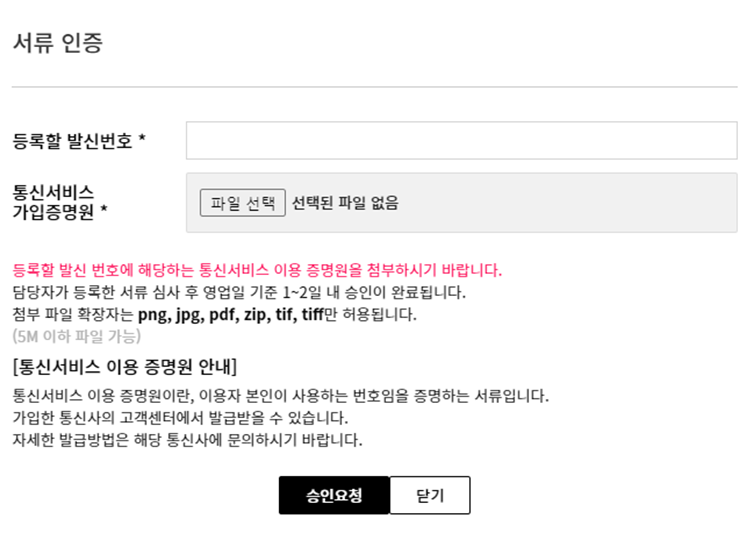
- 휴대폰 본인인증을 통해 문자 발신번호를 등록합니다.
- 서류 인증은 등록할 문자 발신번호를 입력하고 해당번호에 대한 통신서비스
가입증명원을 첨부로 요청해야 합니다.
- 대리인 등록을 통한 발신번호 등록은 대리인 등록 신청서를 다운로드하고 대리인 등록요청 버튼을 눌러 요청 서류를
모두 첨부하고 승인요청을 합니다.
* 서류에 대해 문제가 없으면 승인 처리 되고 신청자는 문자 발신번호를 직접 입력하여 등록할 수 있습니다.
발송
적용된 단가를 확인하시고 발신번호가 등록이 되면 발송을 할 수 있습니다.
발송 유형에 따라 템플릿을 사전에 등록하고 템플릿을 불러와서 발송하면 효과적으로 사용하실 수 있습니다.
사용자 콘솔 ☞ 발송 ☞ 문자
발송은 아래 링크를 참고해주세요.
발송 가이드

RCS, 카카오, 앱푸시 발송 테스트를 원하실 경우에는 아래 링크에서 해당 채널 부분을 확인하여 발송 하실 수 있습니다.
※ U+메시지허브, 기업 단체문자, 기업 인터넷, 인터넷전화
문의 ①644-4587
'인터넷 정보' 카테고리의 다른 글
| U+메시지 허브 회원질문 모음 (서비스 편(2)) (0) | 2023.03.27 |
|---|---|
| U+메시지 허브 회원질문 모음 (서비스 편(1)) (0) | 2023.03.27 |
| 메시지허브 가입방법, 회원가입 (0) | 2023.03.24 |
| lg u+ 메시지 허브 효율적인 메시징 방법 (0) | 2023.03.23 |
| 고객 커뮤니케이션 채널 관리, 메시지허브 (0) | 2023.03.23 |



